Además de usar comúnmente el Administrador de tareas de Windows para finalizar una tarea o proceso bloqueado, también es muy útil verificar rápidamente los programas activos en ejecución en su computadora. Puede notar que hay una gran cantidad de svchost.exe enumerados en la pestaña de procesos y probablemente se esté preguntando qué es y cómo es que se están ejecutando tantos. Básicamente, Windows utiliza SVCHOST para ejecutar múltiples servicios de Windows y la razón por la cual los servicios de Windows usan svchost.exe para ejecutarse es porque están en archivos DLL y no en un archivo ejecutable independiente (.EXE). Si no lo sabía, los Servicios de Windows son uno de los métodos de inicio en Windows donde puede ejecutarse automáticamente en segundo plano sin siquiera requerir que el usuario inicie sesión en su cuenta en Windows, a diferencia de otro método de inicio donde los programas solo se ejecutarán cuando el usuario está conectado a Windows.

Normalmente, los usuarios ignorarían la existencia de svchost.exe que figura en el Administrador de tareas de Windows y solo buscarían un nombre de imagen dudoso. Aquí es donde se aprovecha algún malware al usar el nombre del archivo como svchost.exe, con la esperanza de que no se dé cuenta de su presencia. Una manera fácil de descubrir un svchost.exe sospechoso es mirar el nombre de usuario que se utiliza para ejecutar el svchost.exe. Si el sistema svchost es ejecutado por SYSTEM, NETWORK SERVICE o LOCAL SERVICE, entonces debe ser legítimo, pero si se ejecuta bajo SU cuenta de usuario, debe investigar si el archivo svchost.exe es de otra ubicación que no sea C: \ Windows \ Sistema32 \. Si desea identificar los servicios que se ejecutan detrás de svchost.exe, aquí hay 7 formas de hacerlo. 1. Administrador de tareas de Windows
A partir de Windows Vista, Microsoft lo ha facilitado porque el Administrador de tareas es capaz de mostrarle el nombre del servicio asociado con el proceso svchost.exe. Para ejecutar el Administrador de tareas de Windows, haga clic derecho en la barra de tareas y seleccione "Iniciar el Administrador de tareas". Alternativamente, también puede presionar simultáneamente Ctrl + Shift + Esc. Luego, todo lo que necesita hacer es hacer clic con el botón derecho en el proceso svchost.exe y seleccionar " Ir a los servicios ", donde saltará automáticamente a la pestaña Servicios y se resaltará el nombre del servicio.
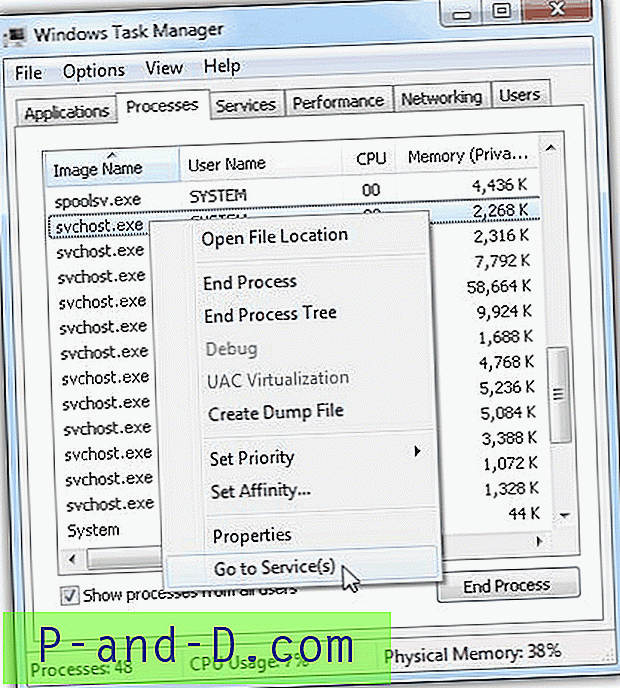
Puede iniciar o detener el servicio haciendo clic derecho en el nombre del servicio. El problema es que algunos virus deshabilitan el Administrador de tareas de Windows cambiando un valor de registro y es importante conocer otros métodos para identificar el nombre del servicio svchost.exe.
2. Símbolo del sistema
Otro método para revelar el servicio asociado con svchost.exe es mediante tasklist.exe desde el símbolo del sistema. En el símbolo del sistema, escriba el comando a continuación, presione Intro y el nombre del servicio se mostrará en el lado derecho de la salida de la lista de tareas.
tasklist / svc / fi "IMAGENAME eq svchost.exe"
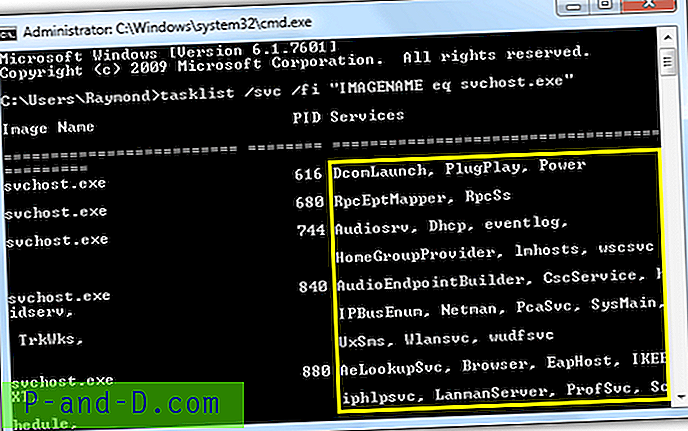
Existen algunas limitaciones en el uso de la herramienta de línea de comandos tasklist.exe porque solo es el nombre del servicio críptico, no el nombre para mostrar o la descripción. Al igual que el Administrador de tareas, el símbolo del sistema también se puede deshabilitar para que no se ejecute con malware, por lo que a veces es bueno tener a mano herramientas de terceros.
3. Explorador de procesos
Process Explorer es el abuelo de todos los administradores de tareas. Hasta ahora parece ser la herramienta más completa para controlar y ver la información asociada con svchost.exe. Simplemente haga doble clic en svchost.exe en Process Explorer y haga clic en la pestaña Servicios.
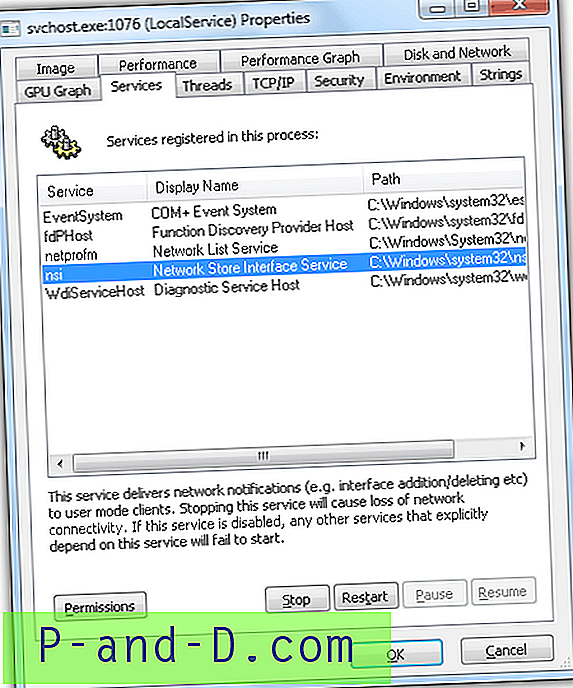
Primero puede ver todos los servicios registrados en el proceso que está viendo, luego muestra el nombre del servicio, el nombre para mostrar y la ruta para hacer el archivo DLL que se cargó. También puede configurar los permisos para el servicio además de detener, reiniciar, pausar y reanudar el servicio.
Descargar Process Explorer
4. Hacker de procesos
Process Hacker es otro administrador de tareas de código abierto popular y gratuito que es capaz de mostrar y controlar los servicios desde el proceso svchosts.exe. Al igual que Process Explorer, haga doble clic en el proceso svchost.exe y vaya a la pestaña Servicios. Se muestra la lista de servicios asociados y puede detener o pausar el servicio. Al hacer doble clic en el servicio, aparecerá una ventana de propiedades más avanzada para configurar los permisos, el tipo de inicio, el control de errores y muchos más.
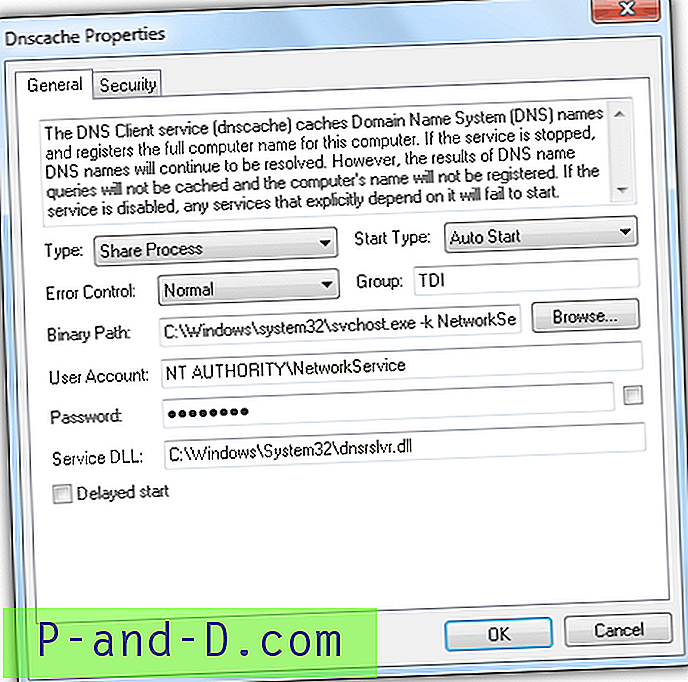
Hay disponibles versiones de instalador y portátiles, incluidas las compilaciones de 32 bits y 64 bits.
Descargar Process Hacker
5. Analizador de procesos Svchost
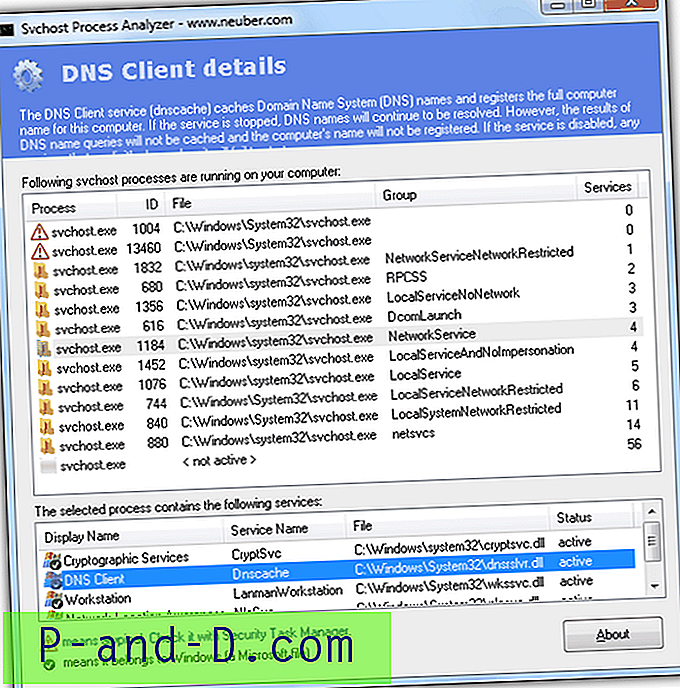
Svchost Process Analyzer es un programa gratuito y portátil que analiza el svchost.exe y muestra los servicios asociados con el proceso. Al hacer clic en cualquier ID en la ventana superior, se mostrarán los servicios en la parte inferior junto con el archivo DLL y el estado. La descripción del servicio se actualizará automáticamente y se mostrará en la barra superior del programa. Esta herramienta solo puede mostrar información pero no tiene opciones de control.
Descargar Svchost Process Analyzer
6. Svchost Viewer
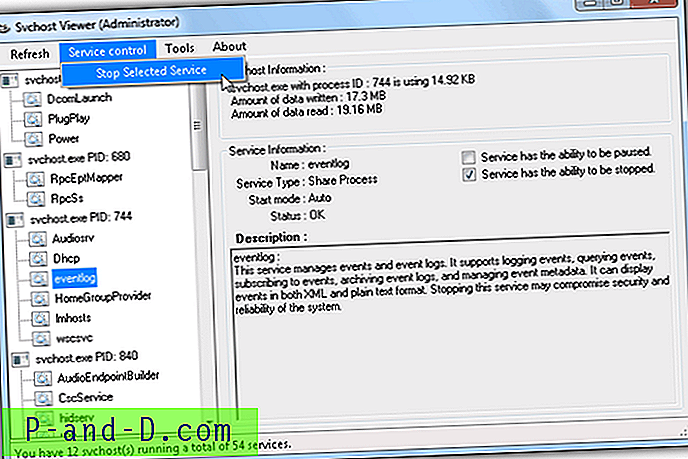
Svchost Viewer es otra utilidad gratuita y de código abierto alojada en CodePlex que le brinda información básica como el nombre y la descripción del servicio. También hay dos casillas de verificación para mostrar si el servicio se puede pausar o detener. Si se puede detener, haga clic en la barra de menú de Control de servicio y seleccione "Detener el servicio seleccionado". Una pieza de información interesante que se muestra en Svchost Viewer es la cantidad de datos escritos y leídos.
Descargar Svchost Viewer
7. Servicios en Svchost
Servicios en Svchost es un programa muy simple que simplemente muestra los servicios en el svchosts.exe. No hay descripción, control ni información de archivo DLL. La única característica única que se encuentra en esta utilidad es la capacidad de ver los servicios en computadoras remotas ingresando el nombre de la computadora o la dirección IP.
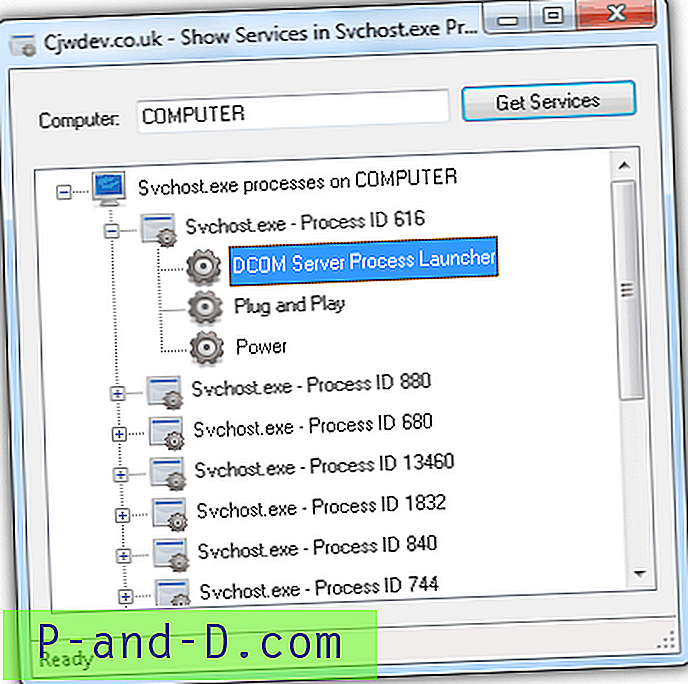
Hay requisitos si desea obtener los servicios en una computadora remota. En primer lugar, requiere una cuenta de usuario que tenga una contraseña establecida (no se permite una contraseña vacía) y el servicio de Registro remoto debe iniciarse manualmente. Asegúrese de que el Firewall de Windows no esté bloqueando la conexión. Una vez que se cumplan todos estos 3 requisitos, debe autenticarse manualmente con la computadora remota accediendo a las carpetas compartidas. Después de la autenticación, simplemente ingrese el nombre de la computadora y haga clic en el botón Obtener servicios.
Descargar servicios en Svchost



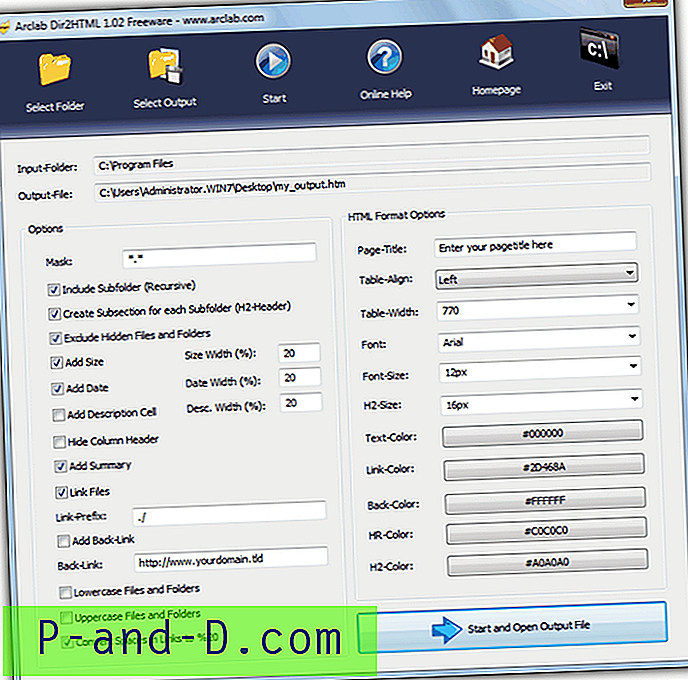
![[Solución] Los archivos VBScript se abren con el Bloc de notas](http://p-and-d.com/img/microsoft/702/vbscript-files-open-with-notepad.jpg)
